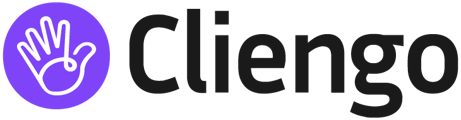Exporta tus contactos y visualiza su información asociada desde Excel para analizarla según tus necesidades.
Desde el Gestor de Contactos podrás exportar tus contactos y sus detalles haciendo clic en el botón Exportar arriba a la derecha.

Estos datos se enviaran por correo electrónico y los recibirás en formato csv, Para abrir este archivo en excel, sigue los siguientes pasos.
1 – Abre Excel y crea un nuevo libro.
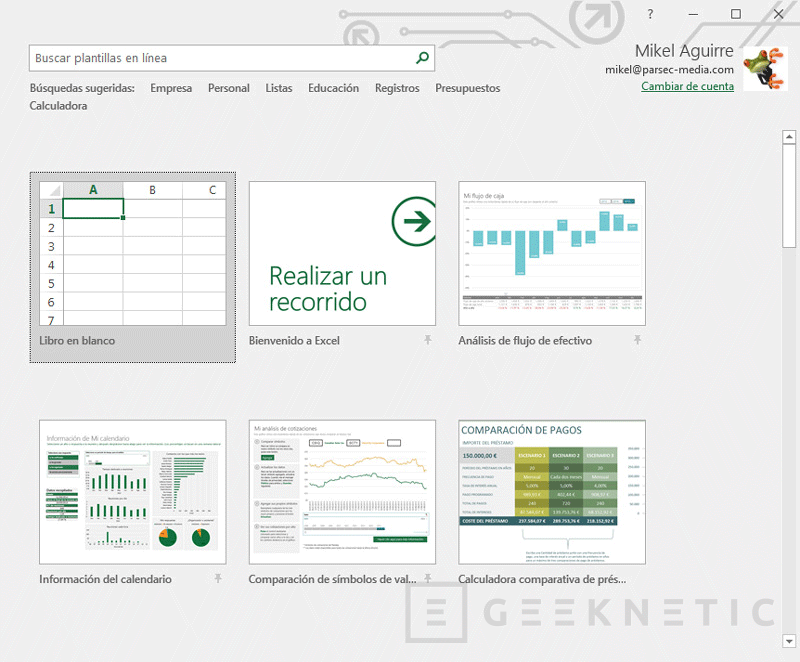
2 – Ve a la pestaña Datos y haz clic sobre “Obtener datos externos”.
3 – Después haz clic sobre “Datos de un archivo de texto”.
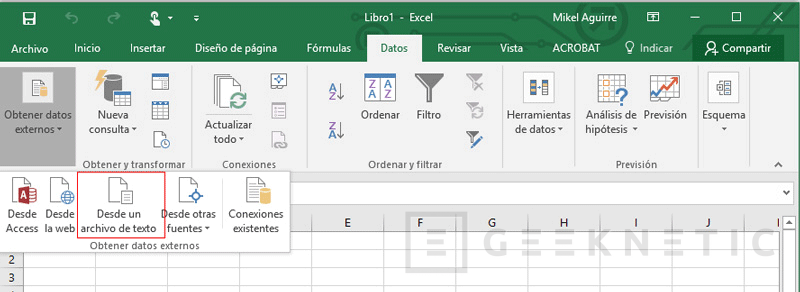
4 – Saldrá una ventana de explorador para buscar y seleccionar el archivo CSV que queremos abrir. Tras elegirlo haz clic en “abrir”.
Inmediatamente después nos saltará un asistente para guiarnos en el proceso de importación y conversión de los datos a nuestro libro de Excel.
5 – Lo más probable es que nuestro archivo CSV esté delimitado por comas por lo que seleccionamos la opción “Delimitados”. Si el archivo incluye encabezados o títulos para los campos no olvides seleccionar la opción “Mis datos tienen encabezados”. Hecho esto haz clic en siguiente.
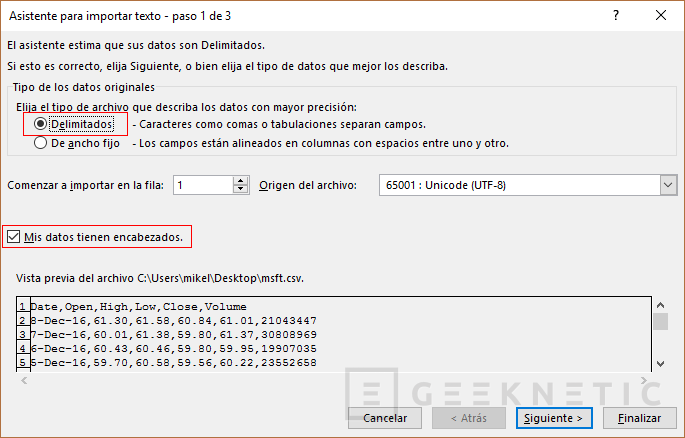
6 – Llegamos al paso más importante, donde elegimos el delimitador, que generalmente suele ser coma. Al seleccionarlo veremos que nos muestra un ejemplo de cómo se van a seleccionar nuestros datos y por fin podemos ver las columnas como deberían ser.
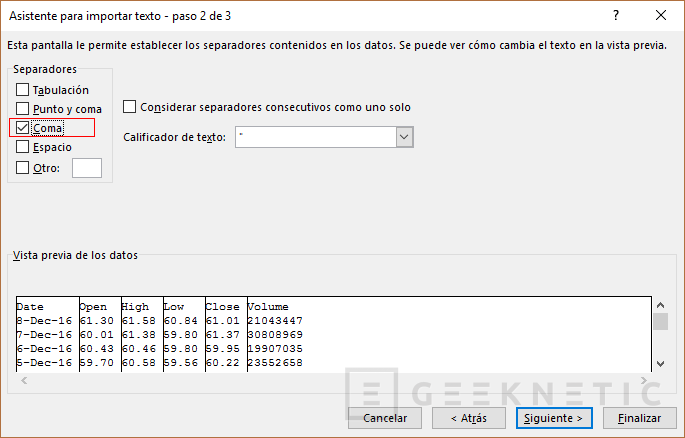
7 – Llegamos al paso donde podemos indicar de qué tipo es cada columna. Selecciona cada columna en la vista previa e indica el tipo de dato que es. Si lo dejamos en “General” lo tomará como un valor numérico. Podemos seleccionar el formato de la fecha también, dónde DMA abrevian día, mes y año. Antes de pulsar sobre “Finalizar” es importante hacer clic sobre avanzadas e ir al paso 8 de este truco.
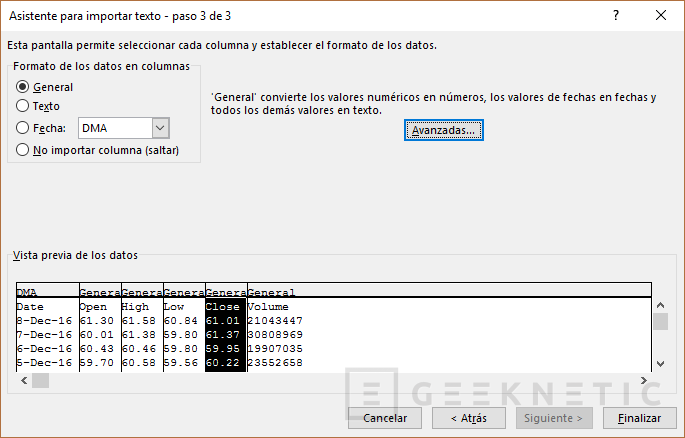
8 – Lo más probable es que si los datos que estamos importando tienen números, estén en formato americano, que a diferencia de los países hispanohablantes, usan el punto como delimitador de decimales y la coma para delimitar miles y millones. Si es el caso, al haber pulsado sobre avanzadas tenemos que indicar el formato usado por los datos que estamos importando y poner punto para separador decimal y coma para separador de miles.
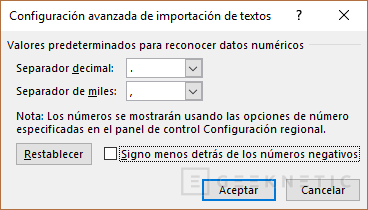
9 – Aceptamos la ventana de configuración de avanzadas y hacemos clic sobre finalizar.
10 – Hecho esto nos saldrá una última ventana indicando si queremos que los datos se importen al documento actual o si los queremos en un documento nuevo. Si has abierto ya un documento nuevo antes de iniciar esto, el comportamiento es exactamente el mismo.
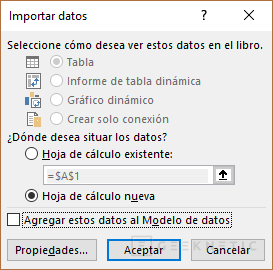
Ahora ya deberíamos tener en Excel los datos correctamente importados, tenemos las columnas como deben estar y por fin podemos empezar a trabajar con ellos.
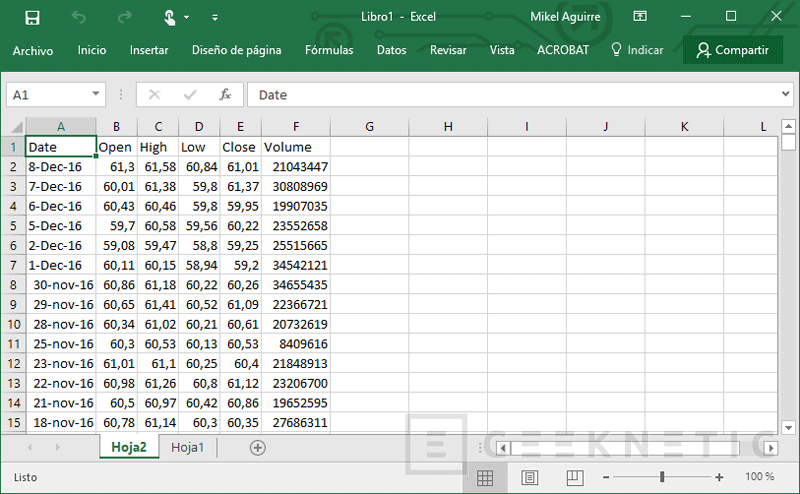
¿Tienes alguna otra duda o consulta? Contáctanos a hola@cliengo.com. ¡Estaremos felices de ayudarte!